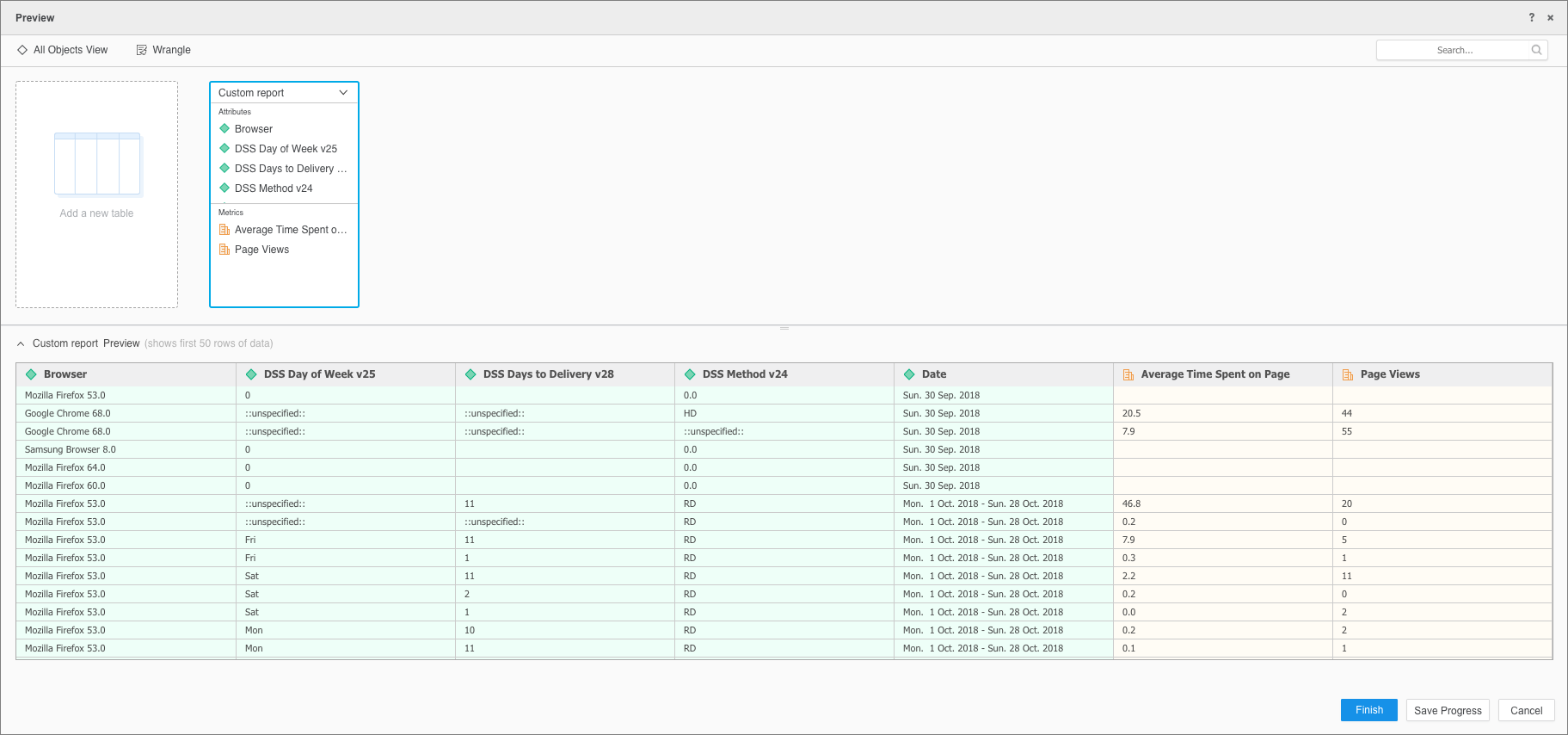MicroStrategy ONE
Utilizza Adobe Analytics Connector
A partire da MicroStrategy ONE Update 12, è possibile utilizzare Adobe Analytics come parte di nuova esperienza di importazione dei dati. Se si utilizza una versione precedente a MicroStrategy ONE Update 12, vedere Utilizzo di Adobe Analytics Connector prima di MicroStrategy ONE Update 12.
Per iniziare, consulta i seguenti argomenti:
- Configura i parametri per Adobe Analytics nella vecchia importazione dei dati
- Importa dati da Adobe Analytics
Configura i parametri per Adobe Analytics nella vecchia importazione dei dati
Vedere MicroStrategy Community Data Connectors per configurare il connettore Adobe Analytics.
Importa dati da Adobe Analytics
Una volta configurati i parametri richiesti, puoi iniziare a importare i dati. Questa funzionalità è disponibile solo quando è abilitata la nuova esperienza di importazione dei dati.
- Aprire il Finestra Workstation.
- Assicurarsi che Guida > Abilita nuova esperienza di importazione dati è abilitato.
- Nel riquadro di spostamento, fare clic su
 , accanto a Dataset.
, accanto a Dataset. - Scegliere un Ambiente, Progetto, e Data Import Cube.
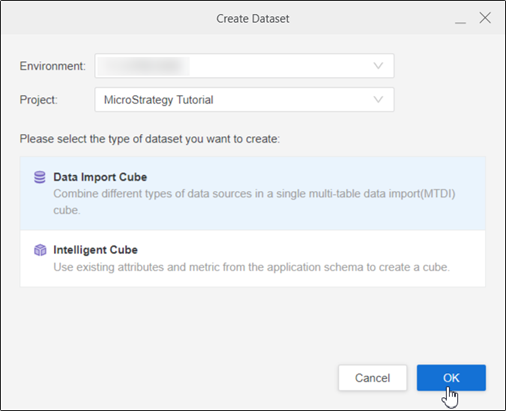
- Fare clic su OK.
- Scegliere Adobe Analytics dal Servizi elenco a discesa.
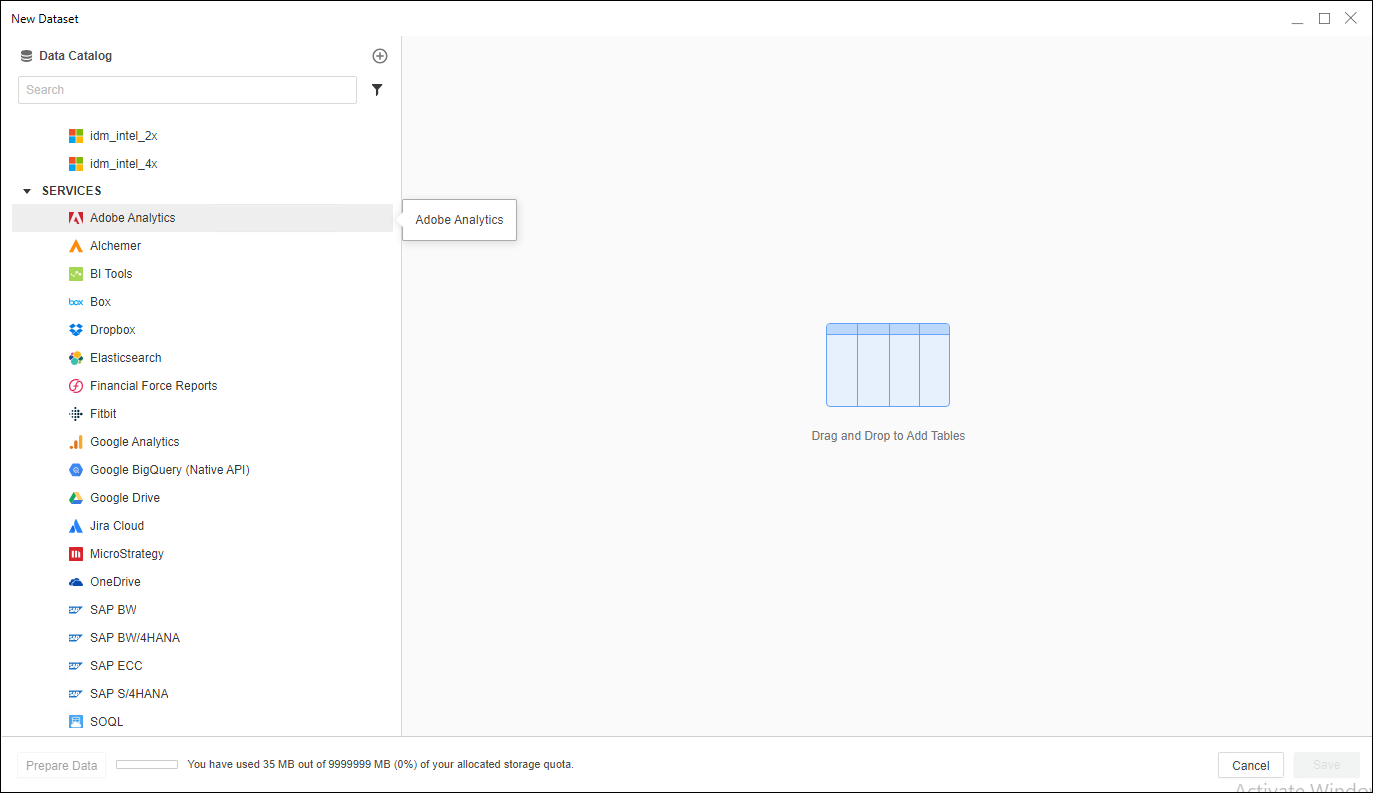
- Accedi al tuo account Adobe Analytics.
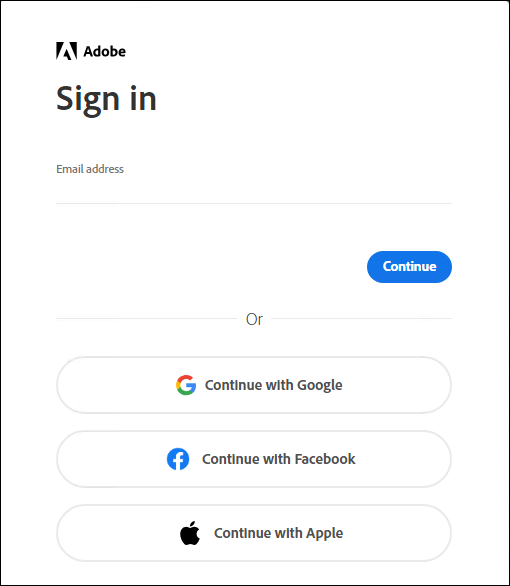
- Scegliere un report da importare e fare clic su Invia.
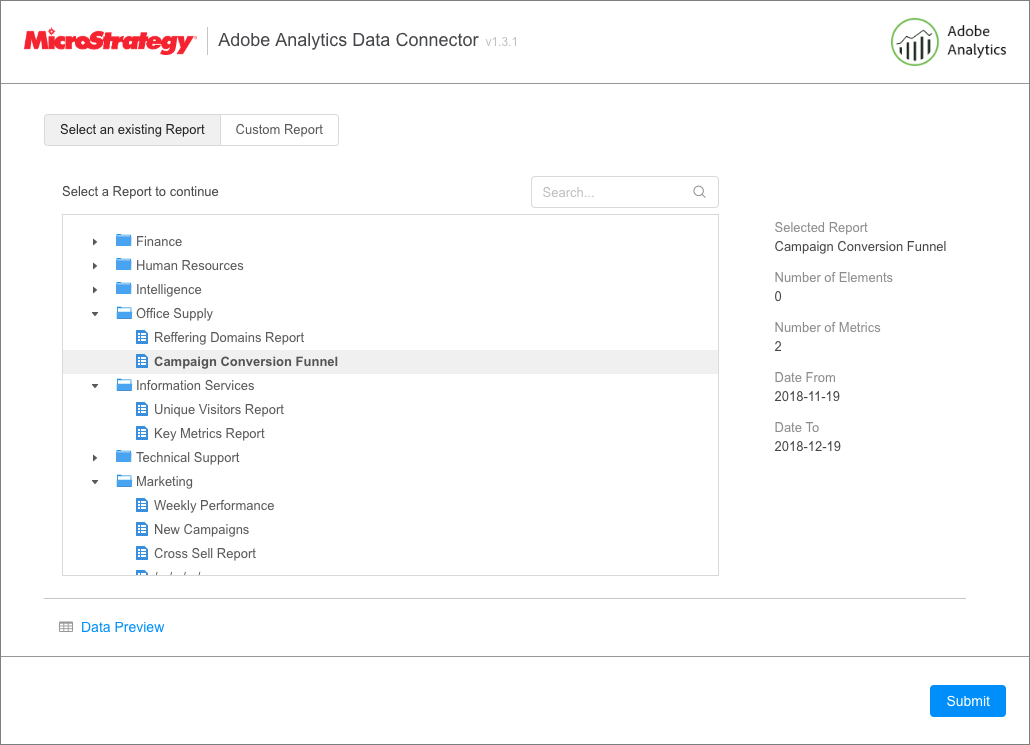
- Se necessario, fare clic su Prepara dati per visualizzare i dati di esempio e regolare i tipi di colonna.
- Pubblica il cubo in MicroStrategy.
Utilizzo di Adobe Analytics Connector prima di MicroStrategy ONE Update 12
Per utilizzare questo connettore con MicroStrategy Web, l'amministratore deve seguire i passaggi indicati in MicroStrategy Community Data Connectors argomento di Guida di MicroStrategy Web Administration.
Per importare un report esistente
Per creare un rapporto personalizzato
Per importare un report esistente
Puoi importare un report già esistente nel tuo progetto Adobe Analytics.
- Apri una dashboard nuova o esistente.
- Scegliere Aggiungi dati > Nuovi dati.
- Fai clic sull'icona del connettore Adobe Analytics dall'elenco delle origini dati. Verrai reindirizzato alla pagina di accesso di Adobe.
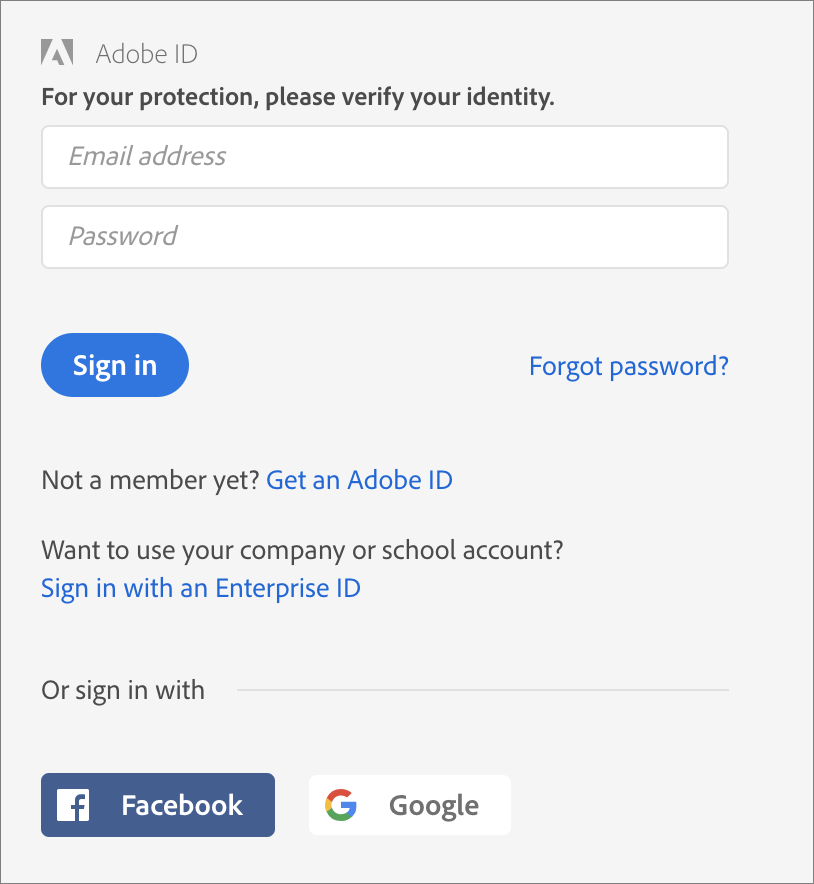
- Accedi e concedi all'applicazione del connettore l'autorizzazione per connettersi ai tuoi dati.
- Selezionare i dati da importare
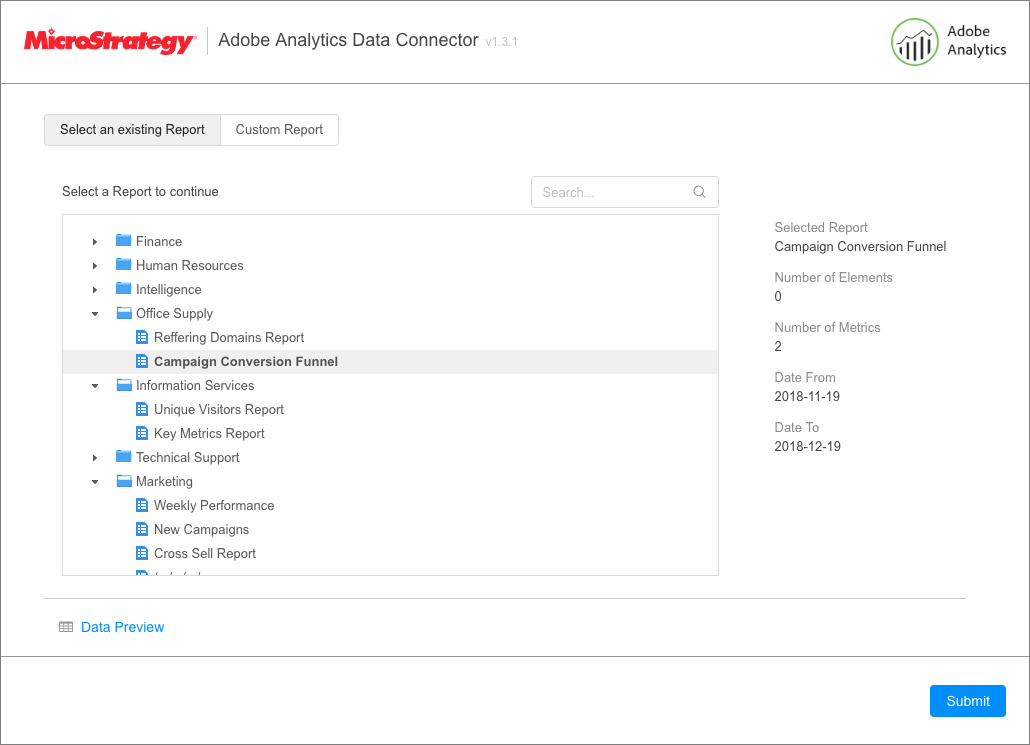
- Fare clic su Invia. Viene visualizzata un'anteprima dei dati importati.
A causa delle limitazioni dell'API Adobe, alcuni tipi di metriche non sono supportati. Se si invia una metrica non supportata, viene visualizzato un messaggio di errore API Adobe.
- Nella finestra di dialogo Anteprima, modificare i dati e fare clic su Fine.
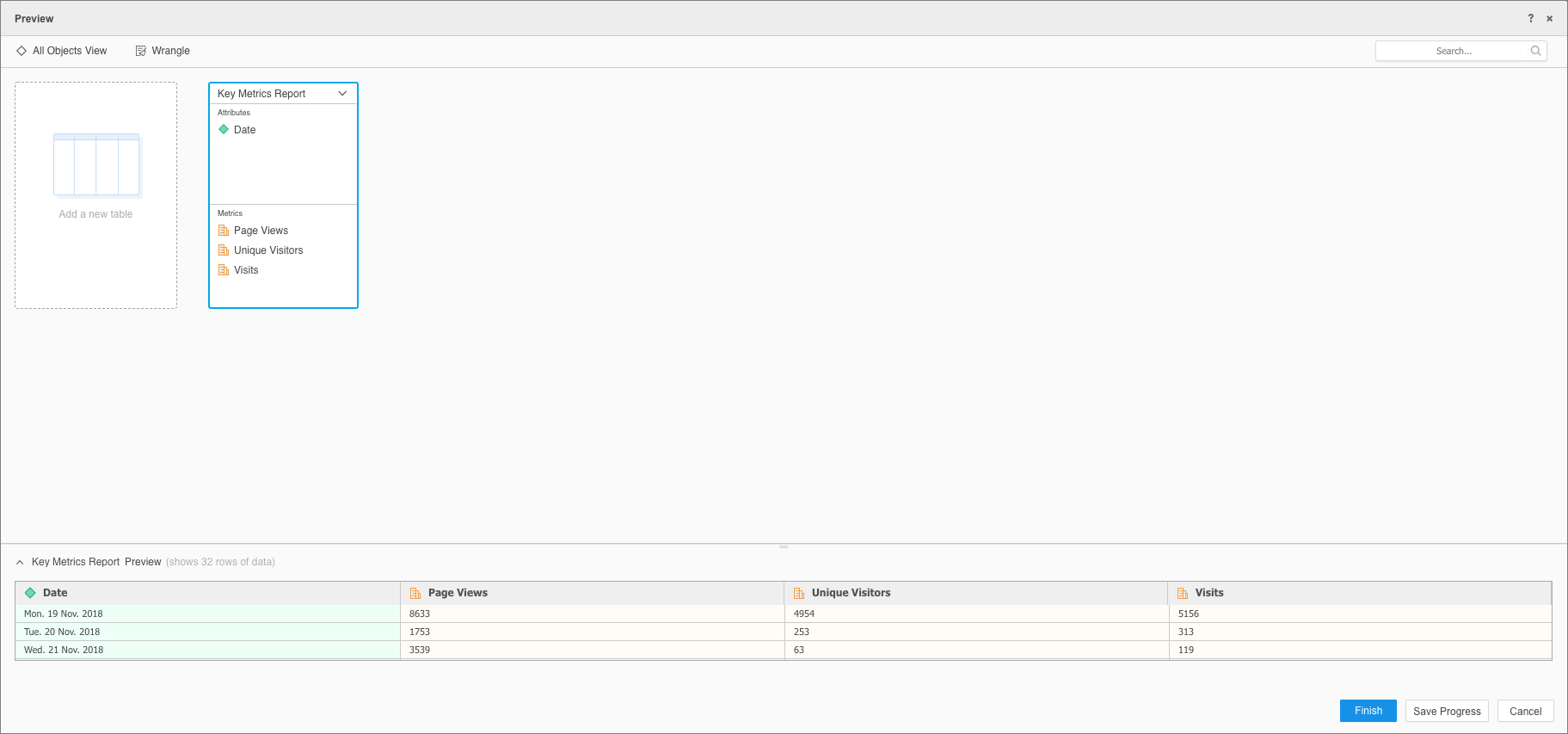
Per creare un rapporto personalizzato
Puoi creare un report personalizzato utilizzando i dati disponibili nel tuo progetto Adobe Analytics.
- Scegliere Aggiungi dati > Nuovi dati.
- Fai clic sull'icona del connettore Adobe Analytics dall'elenco delle origini dati. Verrai reindirizzato alla pagina di accesso di Adobe.
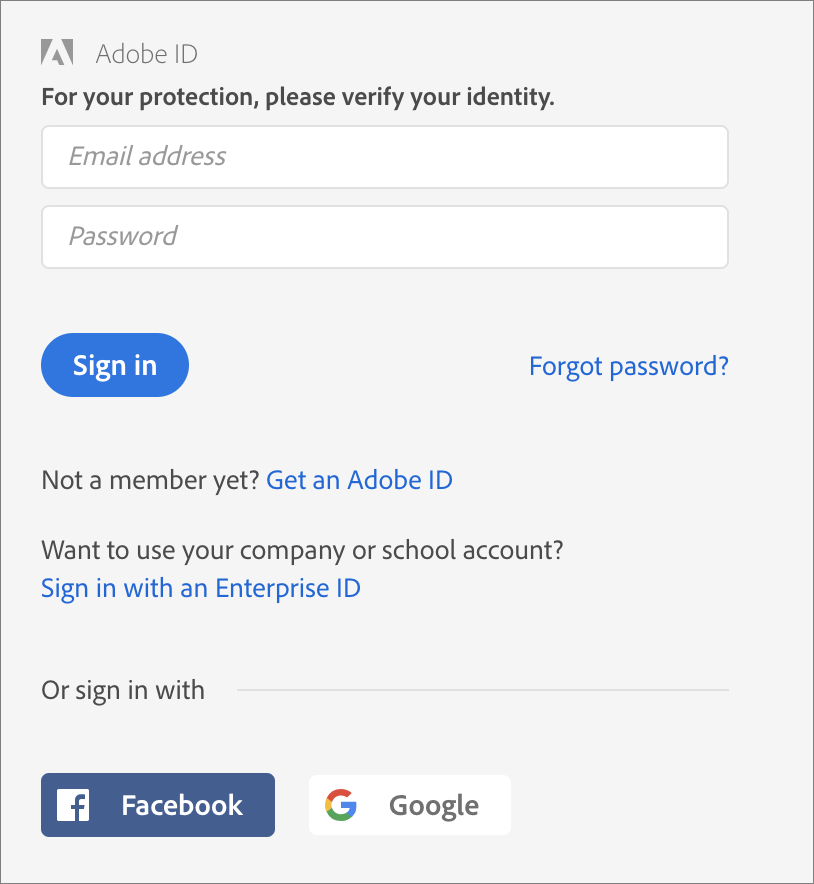
- Accedi e concedi all'applicazione del connettore l'autorizzazione per connettersi ai tuoi dati.
- Seleziona la scheda Rapporto personalizzato.
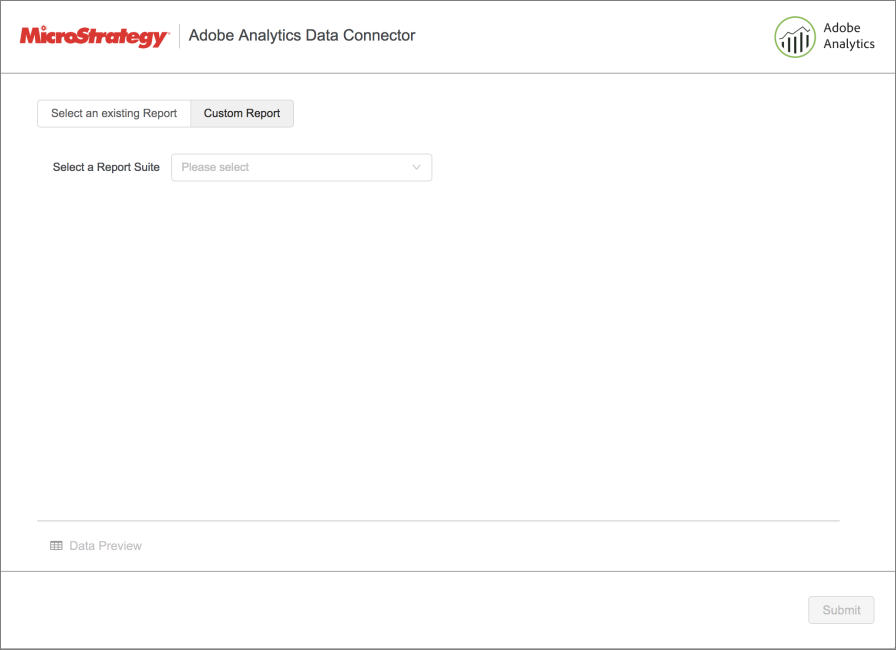
- Seleziona una suite di rapporti dal menu a discesa. Vengono visualizzati elementi, metriche e filtri aggiuntivi per la suite.
- Seleziona i dati da utilizzare nel tuo rapporto personalizzato.
- Fare clic su Invia.
A causa delle limitazioni dell'API Adobe, alcuni tipi di metriche non sono supportati. Se invii una metrica non supportata, viene visualizzato un messaggio di errore API Adobe.
- Nella finestra di dialogo Anteprima, modificare i dati e fare clic su Fine.